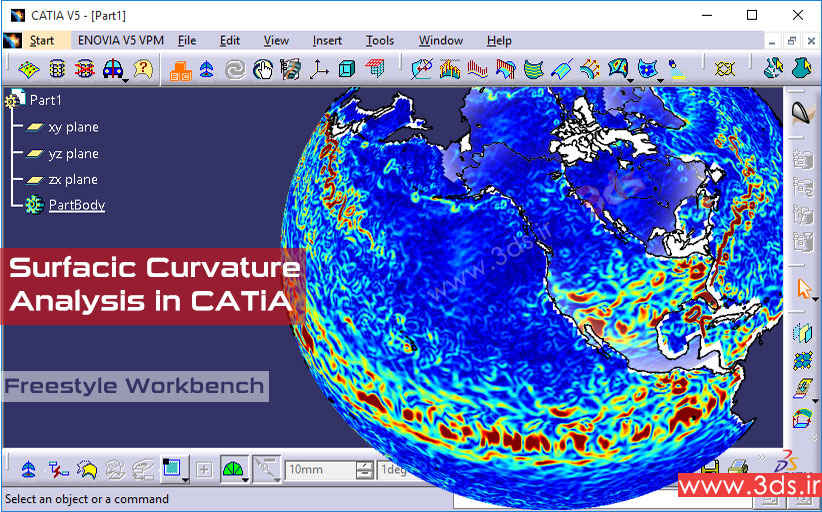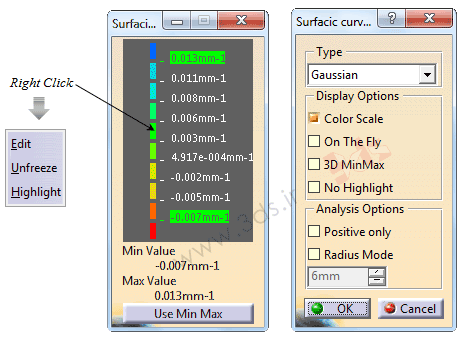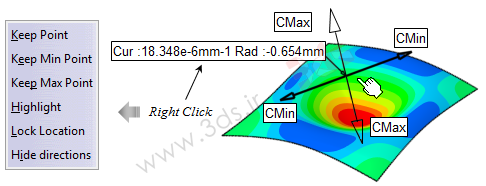در قسمتهای قبلی از سری آموزش محیط FreeStyle نرمافزار کتیا، با ابزار Porcupine Curvature Analysis کتیا و ابزار Cutting Plane Analysis کتیا آشنا شدیم. دیدیم که این ابزارها از طریق نمایش انحنا یا شعاع انحنای منحنیهای آزاد یا منحنیهای حاصل از صفحات برش، کیفیت آنها را مشخص میکنند. در این آموزش میخواهیم کیفیت سطوح را بهطور مستقیم در CATiA بررسی کنیم. برای این منظور از ابزار Surfacic Curvature Analysis کتیا استفاده میکنیم. این ابزار، آنالیز خمیدگی سطوح را نمایش میدهد. با ما در این آموزش کتیا همراه باشید…
تنظیمات لازم برای آنالیز خمیدگی در محیط FreeStyle نرمافزار کتیا
برای آنالیز خمیدگی سطوح میتوانید از ابزار Surfacic Curvature Analysis کتیا استفاده نمایید. قبل از استفاده از این ابزار تنظیمات لازم را انجام دهید.
ابتدا از مسیر زیر در قسمت3D Accuracy گزینه Fixed را فعال کرده و مقدار آن را برابر 0.01 تنظیم کنید.
► Tools > Options > General > Display > Performance
سپس از مسیر زیر گزینه Highlight faces and edges را غیر فعال نمایید.
► Tools > Options > General > Display > Navigation
همچنین از مسیر زیر گزینه Material را در قسمت Mesh فعال کنید.
► View > Render Style > Customize View
آشنایی با ابزار Surfacic Curvature Analysis در محیط FreeStyle نرمافزار کتیا
با انتخاب ابزار Surfacic Curvature Analysis از جعبهابزار Shape Analysis کتیا پنجرههای Surfacic curvature و Surfacic Curvature Analysis.1 باز میشود. سپس سطح مورد نظر را انتخاب کنید. در پنجره Surfacic curvature در قسمت Type میتوانید یکی از انواع Gaussian، Minimum، Maximum، Mean، Limited یا Inflection Area را برای نمایش نوع آنالیز خمیدگی انتخاب نمایید.
در قسمت Display Options گزینه Color Scale برای فعال کردن پنجره (…,Surfacic Curvature Analysis.n (n=1,2,3 به کار میرود. اگر گزینه On The Fly فعال شود با حرکت اشارهگر ماوس بر روی سطح، مقادیر انحنا، شعاع انحنا و همچنین جهتهای انحنای مینیمم و ماکزیمم را در هر نقطه مشاهده خواهید کرد (در حالت Gaussian فقط ریشه دوم مقادیر انحنا نمایش داده میشود). در این حالت با راست کلیک کردن بر روی نتایج، از طریق منوی باز شده میتوانید نقطه مورد نظر و یا نقاط مینیمم و ماکزیمم را به صورت المانهای جداگانه بر روی درخت مشخصات ایجاد کنید. گزینه 3D MinMax نقاط مینیمم و ماکزیمم را بر روی شکل مشخص میکند. گزینه No Highlight لبههای سطح را از حالت پررنگ خارج میکند. در قسمت Analysis Options گزینه Positive only نتایج را به صورت مثبت نمایش میدهد. گزینه Radius Mode مقادیر مینیمم و ماکزیمم را به صورت شعاعی نمایش میدهد.